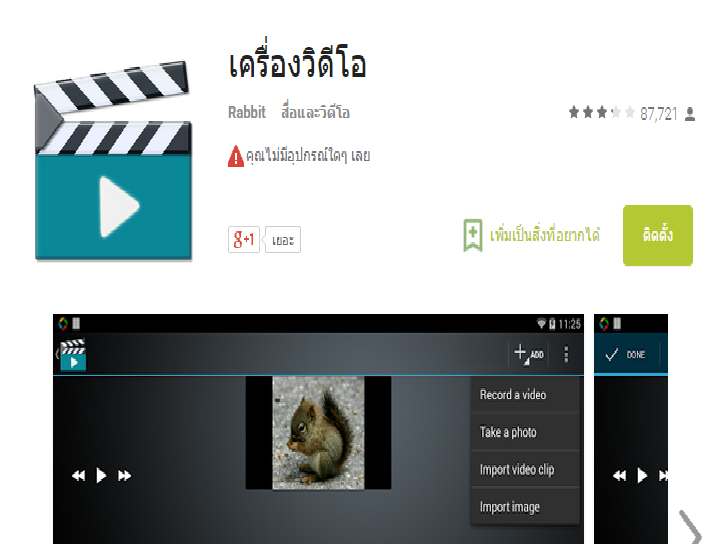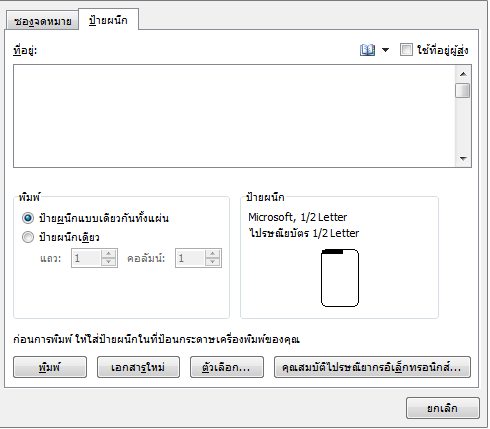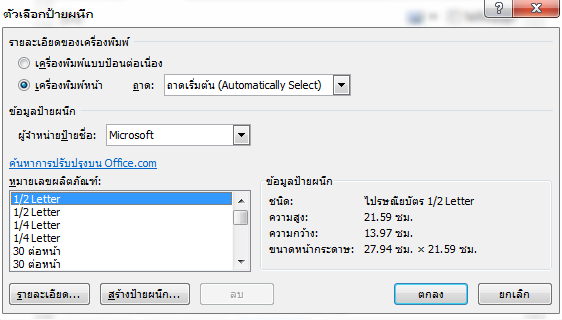ซึ่งจะทำให้การรับส่งไฟล์ หรือการแนบไฟล์ไปกับจดหมายหรือ อีเมล์ internet mail เป็นไปอย่างสะดวกและรวดเร็ว กว่าการส่งโดยไม่มีการแปลงเป็น PDF มากมาย
การแปลงไฟล์เอกสาร เป็น PDF สามารถทำได้ง่ายๆ ได้หลายวิธี หลายโปรแกรม และหลายแนวทางขึ้นอยู่กับความถนัด และความชำนาณของผู้ใช้งานเป็นหลัก เช่น แปลงจากโปรแกรม Save as หรือ บันทึกไฟล์เป็นนามสกุล PDF โดยตรง สำหรับเนื้อหาในวันนี้ จะแนะนำ
การรวมไฟล์ Office ด้วย โปรแกรม Adobe Acrobat XI Pro ให้เป็น ไฟล์ PDF.
ตามขั้นตอนและภาพประกอบดังนี้
ซึ่งจะมีจุดเด่น คือการต่อไฟล์หลายไฟล์ หรือหลายๆ นามสกุล ให้มาเป็นไฟล์ PDF โดยไม่กระทบต้นฉบับมากนัก คือคงสภาพเดิมมากที่สุด และง่ายในการทำงาน และการจัดการ เช่น การเรียงหน้าใหม่ การสลับหน้า การลบหน้า ฯลฯ เป็นต้น
1. ดาวน์โหลดโปรแกรม Adobe Acrobat XI Pro จากเว็ปไซต์
และทำการติดตั้ง
2. เมื่อติดตั้งโปรแกรมเรียบร้อยให้เปิดโปรแกรม
ให้เลือกที่คำสั่ง Combine Files into PDF. (ตามภาพ)
3.ทำการเลือกไฟล์ที่จะนำมารวม โดยเลือกที่คำสั่ง Add Files.
1. ดาวน์โหลดโปรแกรม Adobe Acrobat XI Pro จากเว็ปไซต์
และทำการติดตั้ง
2. เมื่อติดตั้งโปรแกรมเรียบร้อยให้เปิดโปรแกรม
ให้เลือกที่คำสั่ง Combine Files into PDF. (ตามภาพ)
3.ทำการเลือกไฟล์ที่จะนำมารวม โดยเลือกที่คำสั่ง Add Files.